在如今健康意识逐渐增强的时代,人们对自身的运动量和健康状况越来越关注,华为手机作为一款功能强大的智能手机,不仅在通信、拍照等方面表现出色,还具备了诸多贴心的健康功能。其中显示步数就是一项备受用户关注的功能之一。华为手机如何在桌面上显示步数呢?如何让运动步数直观地展示在手机桌面上呢?接下来就让我们一起来探讨一下。
华为手机桌面怎么显示运动步数
具体方法:
1.锁屏显示运动步数
首先,在桌面上找到“设置”选项,点击打开。
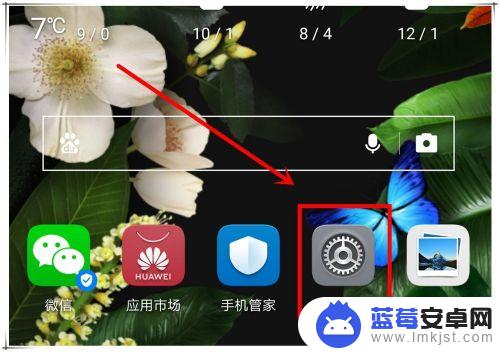
2.接着在打开的设置页面中,找到“桌面和壁纸”选项,点击进入。
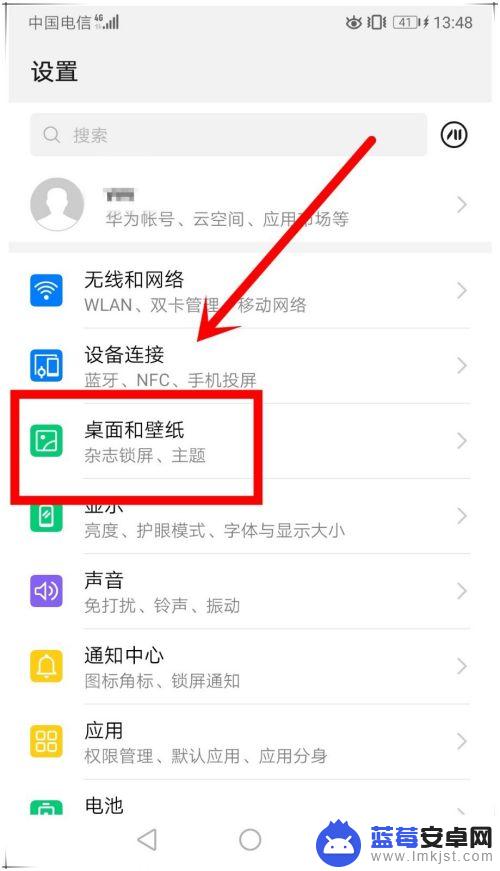
3.然后,在桌面和壁纸设置页面。点击打开“在锁屏上显示步数”后的开关,即可开启锁屏显示运动步数功能。
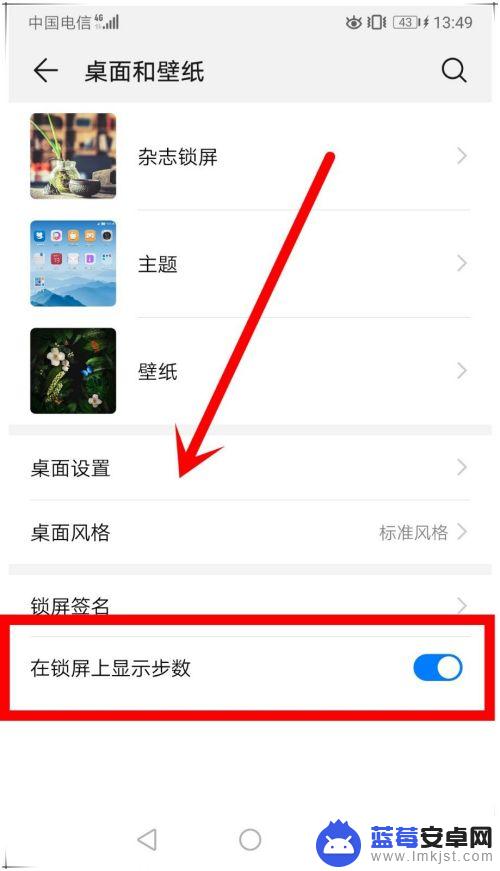
4.桌面上显示运行步数
回到手机桌面,然后用分开的两指按在屏幕上。然后保持按下状态,靠拢滑动。
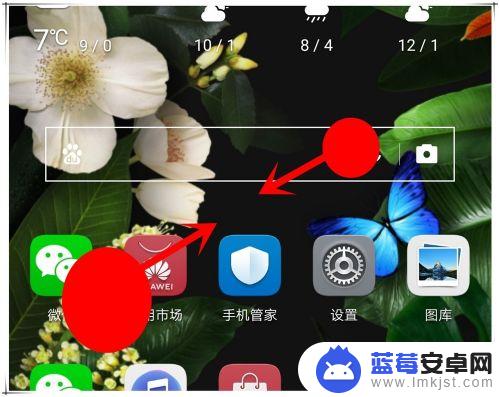
5.这时,会进入桌面页面配置,点击下方的“窗口小工具”。
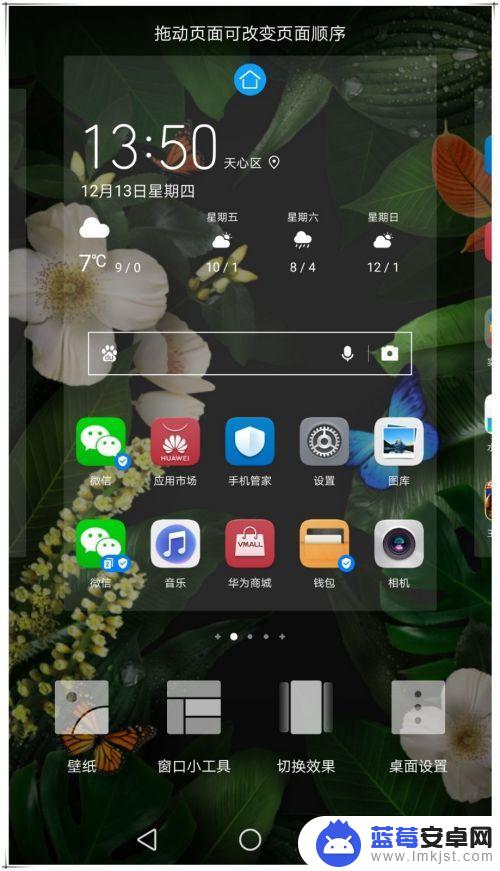
6.然后在出现的小程序列表中,拖动找到“运动健康”的小程序。按下拖动到桌面上,就可以在桌面上显示运动步数了。
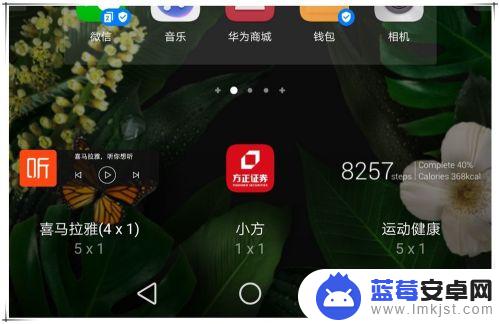
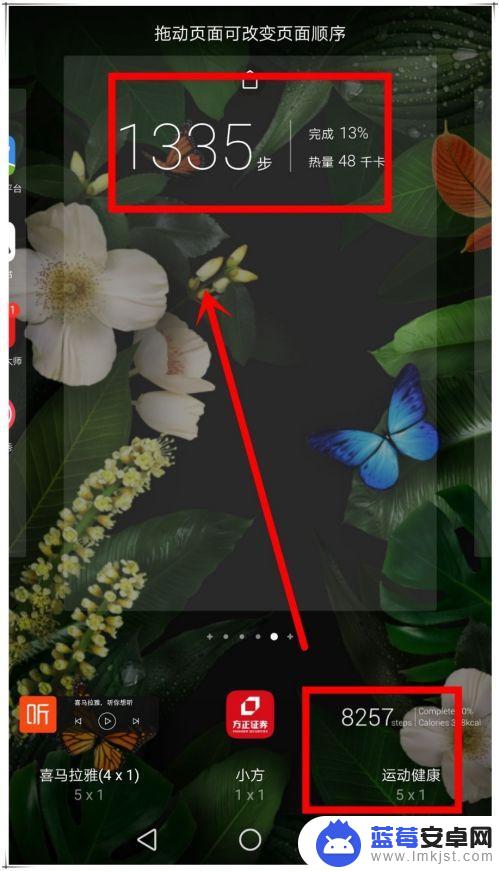
以上就是华为手机如何在桌面上显示步数的全部内容,如果你也遇到了这种问题,可以尝试按照以上方法解决,希望对大家有所帮助。












